Změna velikosti textu ve Windows 10
Je dobře známou skutečností, že společnost Microsoft odstranila řadu funkcí a možností z Windows od Windows 8. Jedním z nich byl dialog Advanced Appearance. Ve Windows 10 byly odstraněny všechny pokročilé možnosti vzhledu. Počínaje verzí Windows 10 sestavení 17692 je však v aplikaci Nastavení nová možnost, která umožňuje snadno upravit velikost textu.
reklama
Jak si možná pamatujete, před aktualizací Creators Update má Windows 10 následující dialog:
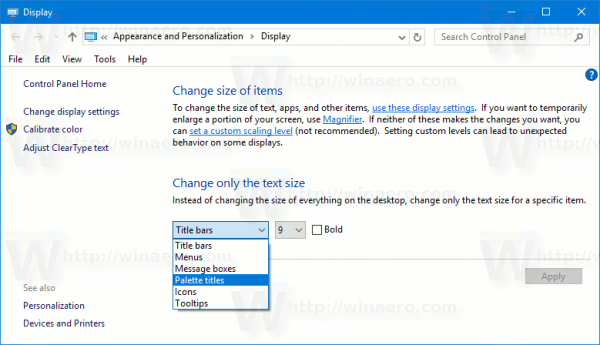
V aktualizaci Windows 10 Creators Update verze 1703 byl tento dialog odstraněn. Takže nová možnost v sestavení 17692 zabírá její místo a obnovuje chybějící funkce. Nová možnost se nazývá Udělejte vše větší. Je to posuvník, který může upravit velikost textu v systému, aplikacích win32 (desktop) a aplikacích UWP (obchod). Zde je návod, jak jej používat.
Změna velikosti textu ve Windows 10, Udělej následující.
- Otevři aplikace Nastavení.

- Přejděte na Usnadnění přístupu -> Zobrazení.
- Na pravé straně upravte Změňte velikost textu na displejích polohu posuvníku, abyste získali požadovanou velikost textu. K zobrazení výsledku použijte textovou oblast náhledu.
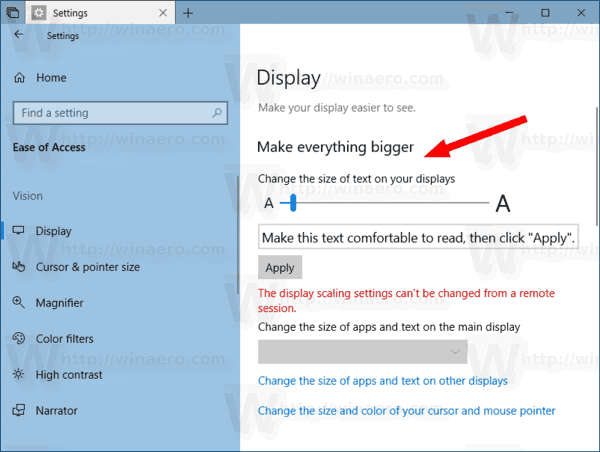
- Klikněte na Aplikovat tlačítko a máte hotovo.
Kromě nové možnosti je možné vyladit řadu dalších možností souvisejících se vzhledem OS. Můžete změnit velikost textu nabídky, velikost textu ikony, velikost textu stavového řádku a některých zpráv.
Vhodné parametry jsou klasické možnosti metrik okna. Zatímco GUI bylo odstraněno, související nastavení registru lze nalézt pod klíčem
HKEY_CURRENT_USER\Control Panel\Desktop\WindowMetrics
Zde na Winaero.com máme články týkající se většiny parametrů metrik okna. Podívejte se na následující příspěvky:
- Změňte velikost textu nabídky v aktualizaci Windows 10 Creators Update
- Změňte velikost textu ikon v aktualizaci Windows 10 Creators Update
- Změňte velikost textu záhlaví v aktualizaci Windows 10 Creators Update
- Změňte velikost textu pole zpráv v aktualizaci Windows 10 Creators Update
- Změňte výšku řádku nabídky ve Windows 10, Windows 8.1 a Windows 8
- Jak změnit rozestup ikon na ploše ve Windows 10, Windows 8.1 a Windows 8
- Změňte šířku tlačítka hlavního panelu ve Windows 10
- Změňte popisek a text stavového řádku v aktualizaci Windows 10 Creators Update
Také stojí za zmínku, že aplikace Winaero Tweaker poskytuje snadný způsob, jak upravit tyto možnosti pomocí GUI.

Winaero Tweaker si můžete stáhnout zde: Stáhněte si Winaero Tweaker.
A je to.



